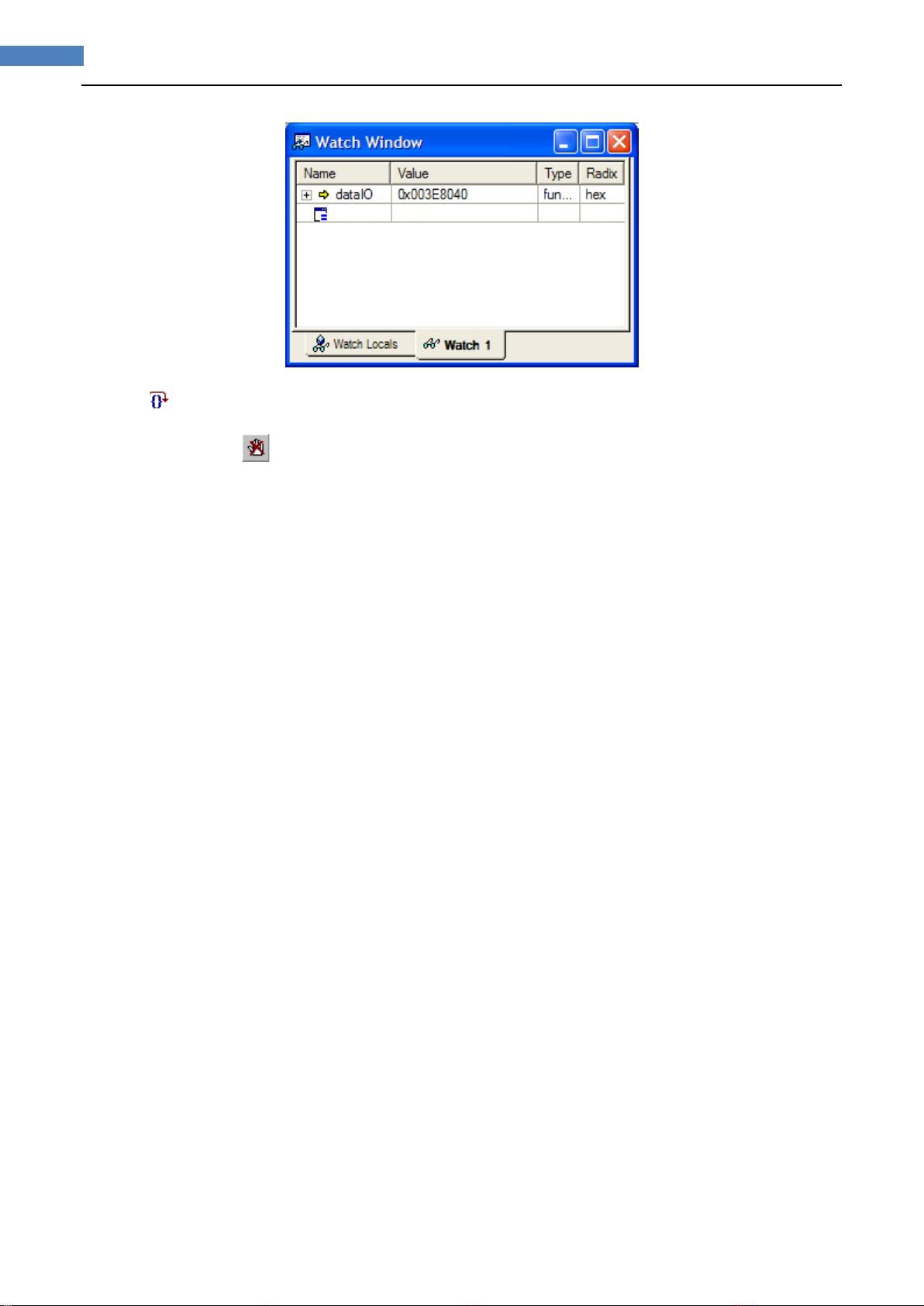CodeComposerStudio V3.3 入门教程:创建与管理工程
"CCS3.3官方使用教程.pdf"
Code Composer Studio (CCS) 是德州仪器(TI)推出的一款集成开发环境,主要用于编写、调试和优化针对TI DSP(数字信号处理器)和微控制器的软件。这篇教程是针对CCS 3.3版本的,包含了CCS的基础操作和应用技巧,旨在帮助用户快速掌握该版本的使用。
教程内容分为多个部分,首先介绍如何创建一个新的工程。创建工程是所有开发工作的起点,通过这个过程,用户可以定义项目的结构和组成。在CCS 3.3中,创建新工程主要涉及以下步骤:
1. 用户需在指定目录下创建一个名为"volume1"的文件夹,以便存放工程文件。
2. 将预设的样例文件从指定路径复制到新建的"volume1"文件夹内。
3. 打开CCS 3.3,从"Project"菜单中选择"New"来创建新工程。
4. 在弹出的对话框中,填写工程名"volume1",并指定工程文件夹的位置。
5. 选择工程类型为可执行文件(.out),并选择对应的目标配置。
6. 完成上述设置后,点击"Finish",CCS将自动生成一个名为"volume1.pjt"的工程文件。
工程文件包含多种类型的源代码和配置文件,如`.c`文件(C语言源代码)、`.h`文件(头文件)、`.asm`文件(汇编语言源代码)、`.cmd`文件(存储器映射文件)以及`.lib`文件(TI库文件,为DSP提供运行时支持)。教程还指导用户如何将这些文件添加到工程中,包括源代码文件和必要的库文件,如`volume.c`、`vectors.asm`、`load.asm`和`volume.cmd`,以及特定的库文件`rts2800_ml.lib`。
在完成文件添加后,通过选择"Project-Add File to Project"并扫描所有文件依赖,确保所有需要的文件都已加入工程。这一步对于确保编译和调试的正确性至关重要。
此外,教程还会涉及到如何设置断点和观察窗,这对于调试代码非常关键。断点允许用户在特定行暂停程序执行,以便检查变量状态或步进执行。观察窗则允许用户实时查看变量的变化,这对于理解程序的运行流程和查找问题很有帮助。
另外,教程还会涉及创建自定义库工程以及代码剖析和函数分析。创建自定义库可以让开发者封装常用功能,提高代码重用性。而代码剖析和函数分析则可以帮助用户深入理解代码的性能和功能,进行优化。
这个CCS 3.3官方教程全面覆盖了从工程创建到调试的各个环节,是学习和掌握CCS 3.3的宝贵资源,适合初学者和有一定经验的开发者参考。通过这个教程,用户不仅可以学会基本操作,还能了解如何高效地利用CCS进行复杂的嵌入式系统开发。
2022-07-14 上传
294 浏览量
265 浏览量
263 浏览量
youngeste
- 粉丝: 0
- 资源: 5
最新资源
- LucenceInActionCH
- 动态视位模型及其参数估计
- 计算机等级考试三级网络题集
- [70-549] 70-549 MCPD Training Kit.pdf
- ActionScript3.0 Design Patterns
- 关于交换网络故障的全面分析排除实战
- D 语言编程参考手册 2.0
- javascript语言精髓与编程实践
- 画pcb图的经验所得
- 分治分治法及其应用,具体说明如何进行分治
- 03.漫谈兼容内核之三:关于kernel-win32的文件操作
- 漫谈兼容内核之二:关于kernel-win32的对象管理
- C#完全手册 C#入门教程
- 漫谈兼容内核之一:ReactOS怎样实现系统调用
- JSP技术的详细简介
- Windows驱动开发笔记